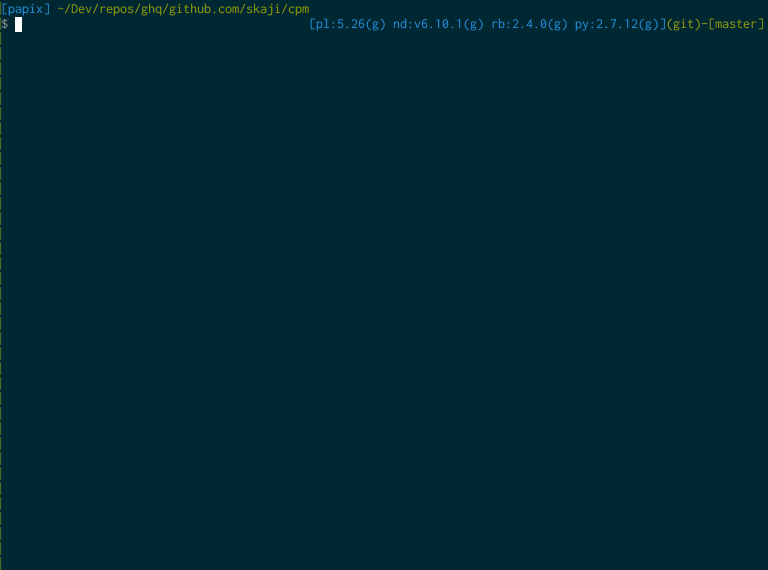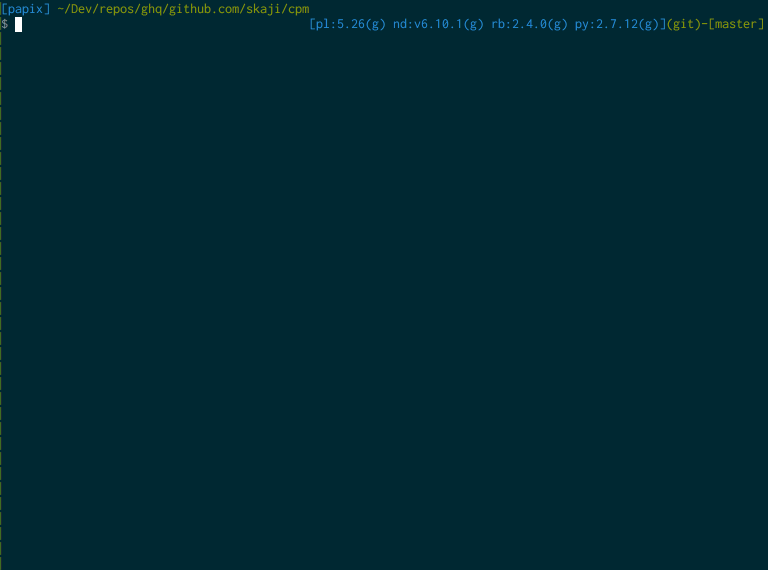EdgeRouter Xにはdnsmasqが載っています.
dnsmasqは, /etc/hostsに書かれたルールに従ってDNSクエリに反応してくれるので, つまりEdgeRouter Xの/etc/hostsを書き換えれば, 家庭内ネットワークにある端末の名前解決をすることができます.
※そのためにはもちろん, LAN内における端末のIPを固定する必要があります. その辺りの手順はこちらのページが参考になります:
/etc/hostsを変更する
EdgeRouter Xの/etc/hostsを書き換えたい場合, 直接/etc/hostsを変更するのではなく, 次のようにstatic-host-mappingコマンドで設定する必要があります: コマンド > configure > system - EdgeOS 日本語Wiki [非公式]
# set system static-host-mapping host-name [host] inet [ip addr]
例えば, test.homeというホスト名を192.168.1.10というIPで登録したい場合, 次のようにします.
$ configure # set system static-host-mapping host-name test.home inet 192.168.1.10 # commit # save
こうすることで, /etc/hostsにも設定が追加され, LAN内にある端末から, test.homeで192.168.1.10というIPアドレスを引くことができるようになります.
現在の設定を確認する/削除する
setではなく, showとすることで, 現在のstatic-host-mappingの設定を見ることができます.
# show system static-host-mapping
また, deleteで既存の設定を削除することができます.
# delete system static-host-mapping host-name [host]
![Mackerel サーバ監視[実践]入門 Mackerel サーバ監視[実践]入門](https://images-fe.ssl-images-amazon.com/images/I/515Evik7GRL._SL160_.jpg)